En ocasiones, cuando vamos de viaje por temas laborales, es posible que se nos olviden accesorios muy importantes para el Mac como es un Magic Mouse o Magic Trackpack o que simplemente deje de funcionar el Trackpack por algún motivo. Por tanto, ese te post analizamos una solución rápida a este problema aparentemente grave y que se resuelve transformando vuestro iPhone en un ratón.
Antes de analizar como realizar el proceso de sincronización entre Mac e iPhone, es importante resaltar que no es un proceso nativo, por lo que vamos a utilizar dos aplicaciones para llevar a cabo el proceso. Ambas aplicaciones son nativas: escritorio Remoto de Chrome y Team Wiever, esta última muy conocida.
Escritorio Remoto de Chrome
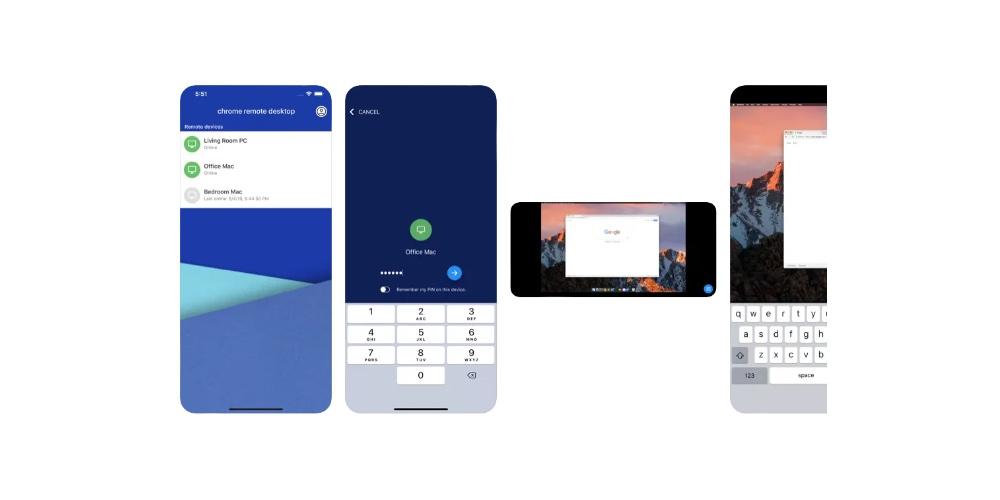
Esta aplicación la podemos encontrar en la APP Store y la puedes descargar de forma completamente gratuita. Para realizar la sincronización entre ambos dispositivos, tenemos que instalar la App tanto en el iPhone como en el Mac. La instalación en ambos dispositivos es como realizar una instalación básica. No obstante, si tenemos que permitir su instalación y habilitar los permisos en preferencias del sistema porque en materia de seguridad Apple buscar la mejor protección a sus usuarios. Los pasos son sincronización son los siguientes:
- Tras su instalación, tienes que abrir la aplicación de Google remoto de Chrome y creáis una cuenta de usuario para que poder sincronizar ambos dispositivos.
- En vuestro iPhone vamos a la aplicación, e introducimos el pin y usuarios que hemos creado anteriormente. A continuación, cambiará completamente la interfaz y tendremos la interfaz de vuestro Mac en el iPhone.
- Es importante resaltar que es posible que la sincronización no sea completamente correcta. Para ello, tienes que irte a configuración y activas la opción de «Ajustar al tamaño del escritorio».
TeamViewer Remote control
Este aplicación sólo la puedes usarte forma gratuita si tienes un uso no comercial. Su instalación es gratuita y la podemos descargar en vuestro iPhone desde la APP store y desde vuestro Mac desde la página oficial de TeamViewer. El sistema de descarga es igual que el comentario anteriormente, donde tienes que permitir el acceso de la aplicación a vuestro equipo en preferencias del sistema y acceso de la App TeamViewer a macOS. Los pasos son los siguientes:
- Una vez instalada la aplicación, tienes que incluir el usuario, contraseña y tenemos que poner el código que nos da para que se inicie la vinculación entre ambos dispositivos.
- Una vez producida la vinculación, la pantalla de vuestro ordenador sé vuestra en el iPhone para que lo podamos controlar. En este caso no tenemos que escalar ni configurar nada nada, ya que se adapta completamente a la pantalla de vuestro Mac y podemos navegar por ella de forma sencilla y eficiente.
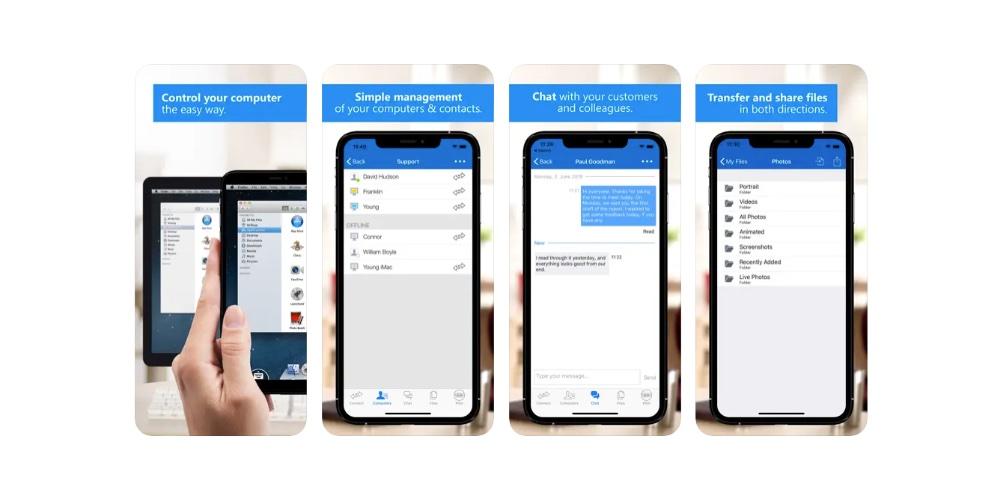
¿Con cuál nos quedamos?
Ambas aplicaciones cumplen perfectamente su función, pero si es cierto que la aplicación de TeamViewer funciona de forma mucho más fluida y sin tener que realizar configuraciones. Esta segunda alternativa responde a las necesidades del usuario, así que, está un poco por encima de la aplicación de Google. La principal diferencia entre ellas es que TeamVievewer no tiene que estar conectada a ala misma red wifi como sí tiene la aplicación de Google. Es una diferencia pequeña, pero fundamental para trabajar de forma eficiente con ambos dispositivos.
Por último, ambas aplicaciones están disponibles para Windows y Mac, por lo que puedes utilizar ambas aplicaciones independientemente del sistema operativo en cuestión. Es un aspecto fundamental.


